
ナビゲーションバーの使い方!非表示などおすすめ設定紹介!
Android端末を利用する際には、通常ホーム画面を表示したり、アプリを切り替えたり、前の画面に戻ったりといった操作をすることが多いのではないでしょうか。
Android端末を利用する方は特に意識せずに、画面下部にあるボタンを押してこれらの操作をされている方が多いかと思いますが、このボタンが表示されている領域のことをナビゲーションバーといいます。
ナビゲーションバーは、端末によって少しずつ仕様が異なるほか、戻る、ホーム画面の表示、最近使ったアプリの表示といった定番機能以外にも利用できる機能があることがあります。
この記事では、そんなナビゲーションバーについて、使用方法からカスタマイズの仕方まで紹介していきますので参考にしてみてください。
Contents[OPEN]
- 1【Android】ナビゲーションバーとは?
- 2【Android】ナビゲーションバーを変更する方法
- 3【Android】ナビゲーションバーの使い方
- 4【Android】ジェスチャーナビゲーションの使い方
- 5【Android】ナビゲーションバーをカスタマイズする方法と使用アプリ
- 5.1色を変える/Navbar Apps
- 5.2非表示にする/Custom Navigation Bar
- 5.3ボタンの配置変更や追加/Custom Navigation Bar
- 5.4音楽ビジュアライザーを表示する/Custom Navigation Bar
- 5.5ナビゲーションバーの位置変更/戻るボタン(root不要)
- 5.6MacのTouchBarをAndroidで再現/TouchBar for Android
- 6【Android】ナビゲーションバーをカスタマイズするときの注意
- 7ナビゲーションバーを上手に利用してAndroidを使いこなそう!
【Android】ナビゲーションバーとは?
そもそもナビゲーションバーとは何なのでしょうか。まずはそこから解説していきます。
ナビゲーションバーって何?
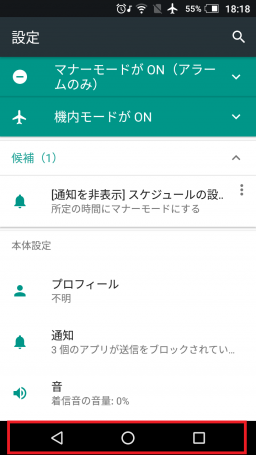
ナビゲーションバーとは、Android端末の操作をするために画面に常時表示されるボタンからなるバーのことです。
基本的に、オーソドックスな端末では画面下部に横向きの三角形(◁)と丸(○)、正方形(□)の3つが表示されており、これらそれぞれにAndroid端末を操作するための機能が割り当てられています。
古い端末や、Samsungの端末の一部などでは、画面にバーで表示される形式をとらず、画面のさらに下の本体部分にタッチ式、または押し込み式の物理ボタンが用意されている場合がありますね。
最近の端末では3つのボタンの形式を取らず、iPhoneのように小さな横棒が画面下部に表示されている場合があります。この操作方法については後に詳しく紹介します。
3ボタンナビゲーション
次に、ナビゲーションバーの種類について簡単に説明していきます。まず、一番オーソドックスなのが、先にも紹介した3つのボタンがあるタイプです。
この場合、左から横向き三角形、丸、正方形が表示されており、それぞれ主に戻る機能、ホーム画面表示機能、最近使ったアプリを表示する機能(これをタスクスイッチャーともいいます)が割り当てられています。
最近まで、メーカーを問わず多くの端末がこの方式を採用していたので、操作した経験をお持ちの方も多いかと思います。これは、この操作方式がAndroid 4.0以後でデフォルト(標準)となっていたためです。
2ボタンナビゲーション
次に紹介するのは、画面下部左に戻るボタン、中央にピル(短めのバー)が表示されるバージョンです。この方式では、ピルを使って端末を操作するのを基本とし、戻る機能のみ戻るボタンを利用します。
前の項で触れた3ボタンナビゲーションがAndroid 4.0からAndroid 8シリーズまで長く利用されていたのに対し、この2ボタンナビゲーションはAndroid 9から導入された機能です。3ボタンナビゲーションよりも直感的に操作できるのが魅力です。
ジェスチャーナビゲーション
これに加えて、Android 10以降新たに導入されたのがジェスチャーナビゲーションです。
2ボタンナビゲーションでは、ピルの他に戻るボタンが表示されていましたが、この操作方法では戻るボタンを廃止し、より統一感のある操作方法となりました。
Android 10以降のOSを搭載した端末で利用できるほか、それ以前のバージョンの端末でもメーカー独自の機能として提供されている場合があります。
また、Android11は操作方法が異なる場合があるのでそれぞれの端末で確認してみてください。